Få adgang til og administrere egenskaberne for sektioner i en formular
Dette emne gælder for Dynamics 365 Customer Engagement (on-premises). Du kan finde Power Apps-versionen af dette emne under: Tilføje, konfigurere, flytte eller slette sektioner i en formular
En sektion i en formular optager den plads, der er tilgængelig i en fanekolonne. Sektioner har en etiket, der kan vises, og der vises muligvis en streg under etiketten.
Sektioner kan have op til fire kolonner og har indstillinger til visning af, hvordan feltetiketter i sektionen vises.
Sidehoveder og sidefødder ligner sektioner, men kan ikke fjernes. Hvis de ikke indeholder noget, vises de ikke.
Du kan få adgang til Sektionsegenskaber i løsningsoversigt. Udvid Objekterr under Komponenter, udvid det ønskede objekt, og vælg derefter Formularer. Åbn formularen af typen Primær på listen over formularer. Derefter skal du dobbeltklikke i en af sektionerne for at få vist siden Egenskaber for sektion.
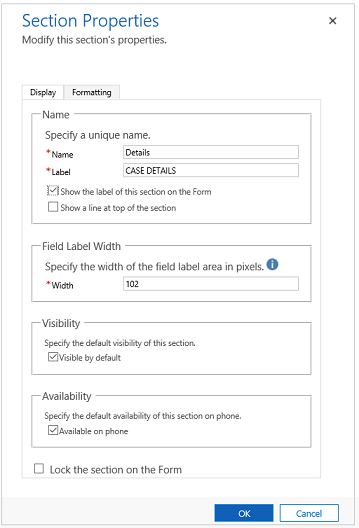
| Tabulator | Egenskab | Beskrivelse |
|---|---|---|
| Skærm | Navn | Krævet: Det entydige navn på den sektion, der bruges, når der henvises til den i scripts. Navnet må kun indeholde alfanumeriske tegn og understregningstegn. |
| Etiket | Krævet: Det oversatte navn på sektionen, som er synligt for brugerne. | |
| Vis etiketten til denne sektion på formularen | Sektioner bruges hyppigt uden etiketter til at styre formatering af felterne i dem. | |
| Vis en streg øverst i sektionen | En streg øverst i en sektion hjælper til at opdele formularlayout. | |
| Bredde på feltetiket |
Krævet: Angiv en værdi mellem 50 og 250 for at angive den plads, der er tilladt for feltetiketter. Sidehoved-og sidefodselementer har også denne egenskab. |
|
| Synlighed | Det er valgfrit, om sektionen skal vises, og den kan styres ved hjælp af scripts. Flere oplysninger: Synlighedsindstillinger | |
| Tilgængelighed | Vælg, om fanen skal være tilgængelig i telefon. | |
| Lås sektionen på formularen | Dette vil forhindre, at sektionen fjernes ved et uheld, og at brugerne kan fjerne indholdet. Hvis du fjerner en sektion, er det ikke kun sektionen, der fjernes, men også eventuelle felter i den. Hvis en bruger vil fjerne denne sektion, skal denne indstilling ændres, før den kan fjernes. |
|
|
Formatering Sidehoved-og sidefodskomponenter har også denne egenskab. |
Layout | Angiv op til fire kolonner, som skal være i sektionen. |
| Justering af feltetiket | Etiketter til felter i sektionen kan være venstre-, højre- eller centrumjusteret. | |
| Placering af feltetiket | Etiketter til felter i sektionen kan være placeret ved siden af eller oven på felterne. |
En ny type sektion kaldet Referencepanel kan også tilføjes. Et referencepanel er en sektion med én kolonne. Du kan indsætte undergitre, et kontrolelement til hurtig visning eller et kontrolelement til søgning i vidensbasen i en sektion med referencepanel. Hvert kontrolelement, du har tilføjet i referencepanelet, vises som en lodret fane i panelet under kørsel. Du kan trække og slippe de forskellige kontrolelementer i sektionen referencepanel. Fanen standard ved kørsel er det første kontrolelement, der er tilføjet i referencepanelet. De andre faner vises i den rækkefølge, hvori de er tilføjet i formulareditoren. Hvis du vil slette en fane, skal du bruge tasten Delete på tastaturet.
Når du indsætter et referencepanel, bliver det som standard tilføjet som den sidste sektion under fanen. Du kan kun tilføje ét referencepanel pr. formular.
Vigtigt
Som standard er referencepanelsektionen låst i standardformularerne: Sager, Firmaer og Kontakter. Hvis du vil fjerne den eller ændre den, skal du låse den op.